「トリマーという工具が便利そうだけど実際に購入して使用するとなるとハードルが高い……」
「そもそもトリマーで何ができて何が便利なの?」
などなど、電動工具の中でトリマーとはインパクトドライバーや電動ドリル、丸ノコなどに比べると、普段から使用する機会も少なくどちらかというと、家具職人などの専門の職人だけしか使用しない道具のイメージがあると思います。
ですが、そんなトリマー、
使えるようになるとDIYがかなり上達します。
そして、絶対に作品の完成度が上がります。
だからこそ、トリマーを覚えてもらいたい。
ということで、今回はトリマーの便利な使い方を紹介します。
ですが、ここで初心者の方へハードルとなっているのが、
「トリマーはいろんな作業ができるけど、結局よくわからん。」
とか
「トリマーはどの加工が一番便利なんだ?」
などそもそもまだトリマーに関して知らないという方にも分かるように書いていきます。
ということで、トリマーをこれから始めて使用する方向けの記事として紹介していきます。
なので、まず今回はトリマーの使い方を3つだけに絞って徹底解説をしていきます。
というのもトリマーはいろんな加工ができるけど結局はほとんどこの3つの加工しかしません。
余計な解説をたくさん見たら頭がごじゃごじゃするだけです。
というわけで、この記事は初心者向けトリマーの便利な使い方の解説記事になります。
下の一覧はトリマーの購入を検討している方向けの記事です。
ぜひ参考にしてみてください。
┗【マキタ3707FCレビュー】木工職人が選ぶオススメのトリマーはこれ
┗RYOBIの全5種類のトリマーを木工職人が比較検証してみた
┗職人がオススメするRYOBIのトリマーを紹介“MTR-42とTRE-60V”
私の今までの木工作品やDIYの作品一覧が下の記事で見ることができます。


トリマーで円切りをする方法をまとめた記事はこちら


実際にDIYでトリマーを使用している風景を下から動画で見ることができます。
4種類のビットを使って作業をしているのでぜひ見てみてください。
私の使用しているトリマーを紹介


私が実際に使用しているトリマーがマキタの3707FC
このトリマーは安心のマキタ製であり、電子制御機能付きでトリマーの回転数が落ちるのを防いでくれるます。
なので、安定した回転で作業ができます。
また、手元を照らすLEDライトや使いやすさでお気に入りのトリマーとなっています。
このマキタの3707FC


トリマーで便利な3つの加工とは


それでは、さっそくトリマーでできる便利な加工を3つ紹介します。
その3つとは、
- 面取り、飾り面取りで角をきれいに整えることができる
- 側面と並行してまっすぐな溝を掘ることができる
- 金物に合わせて木材を掘ることができる
というわけで、この3つの加工方法を解説していこうと思います。
1.面取り、飾り面取りで角をきれいに整えることができる


私は初心者も中級者もプロの方もほとんどの方がトリマーは面取りに使用することが多いと思います。
トリマー作業の半分は面取りではないでしょうか?
トリマーは本当に面取りをするのが非常に便利な工具になります。
面取り用ビットを紹介
面取りをするのに私が使用しているビットは2種類です。
職場の工場なら他にもたくさんありますが、正直自分で購入するとなると、本当に必要なものだけを揃えています。
そして、面取り用のビットは主に削る刃の部分と刃の下に付いているコロと呼ばれるベアリンでできています。
このコロが重要でコロが材料に当たってガイドの役割をします。
角面ビット
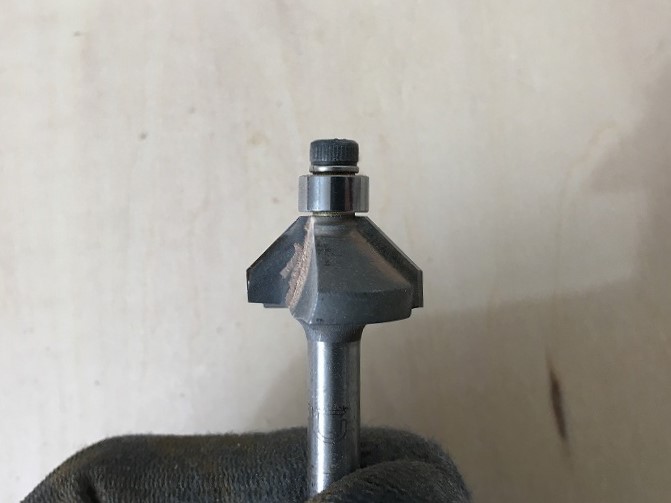
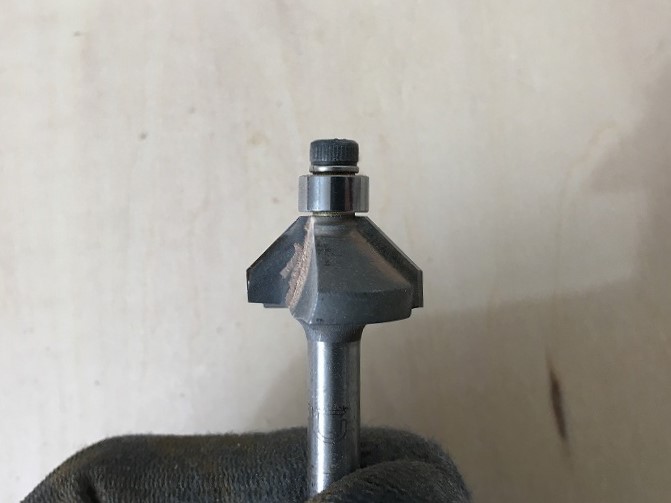
面取りで一番シンプルな形状の面形状です。
角面とは角を45度で斜めに落とす面形状です。
直角だと尖って危ないので45度に面を取りたいときに使用します。
糸面、角面の面取り形状
糸面の形状
角面ビットはビットの出す加減で面を取る幅を調整することができます。
なので、糸面と言って目立たないくらいに軽く面を取る時はこんな感じ




ビットの出を少しだけにすると、糸面になります。
もともと鉋で少しだけ面を取るときに糸ように木くずが出るから糸面というらしいです。
ちなみに鉋で面を取るとこんな感じ




あんまり鉋が切れていません…
角面(1分面)
木工関係では1分面と呼ばれる、糸面よりは面取り幅が広く約3mmほどの面取りです。
糸面よりビットの出を出すとこんな感じ




ちなみに1分とは昔の尺貫法で3.03mmのことです。
詳しくは下の尺貫法を解説している記事があるので参考にしてみてください。


丸面(ボーズ面)




丸面とはその名の通り角を丸くする面のことです。
ビットの種類によって3R、4.5R、6Rと丸の形状の大きさに違いがあります。
余り目立たいぐらいになら3R
しっかりと丸く面を取りたいときは6Rがいいのではないでしょうか。
私が持っているのは6Rのビットです。




面取り時の送り方向


トリマーは時計回りに刃が回ります。
なので刃の当たる向きに合わせてトリマーを動かすのが正しい使い方です。
つまりは半時計周りで使用します。
仮に反対方向にトリマーを進めると、刃の力が外側に進むのでトリマーが材料から離れる力が発生してやりにくくなります。
また、これは材料の外を削る時の話です。
これが材料の内側を削る場合は刃の当たる方向が逆になるので時計回りになるので注意してください。
とは言っても面取りはそれほどシビアに進行方向を気にする必要もない方思います。
仕上がりが少し荒いな、角が残っているなと思ったら逆回りで削っても問題はありません。
トリマーは基本的に反時計回りに動かすこと。
もし
面取り後はサンドペーパーで仕上げるのがポイント


トリマーで面を取るとサンドペーパーを使用して手で削るより均等にきれいに削れます。
ですが、多少毛ばだったり刃の跡が残ていたりします。
丸面は特にですが、毛羽立ちが大きくなるので一度サンドペーパーで整えるとよりきれいに仕上げることができます。
面取りの注意点 ①コロが当たるところは面取りができない
面取りを作品完成後にやろうという方は注意してください。
部材を組んだ後にトリマーで面取りをしようとすると、作品の形状上ビットのコロが当たって上手く削ることができない時があります。
なので、面取りは作品を組む前にやった方がいいでしょう。
面取りの注意点 ②内角は完全に面取りできない








これも組み立てた後にトリマーで面取りをした時ですが、組んだ材料どうしの内側部分はトリマーの刃がきれいに当たらず削り残って丸く仕上がってしまいます。
なので、このようなときは平らなサンドペーパーかノミを使用して削るしかありません。
削った跡が丸くなりくいサンドブロックの作り方はこちら。


面取りの注意点 ③強く材料に押し付けるとコロの後がついてします。
コロ付きの面取りビットはコロが材料に当たることでガイドとなり正確な面取りができるということですが、トリマーを強く材料に押し付けてしまうとコロが当たっている部分の材料が凹んでしまいます。
なので、強く押し付け過ぎには気を付けましょう。
とは言っても最初はしっかり固定をしないとトリマーが不安定になってしまいそうで強く握って強く押し付けがちです。
実際に私もこれで経験ありです……
きれいに面取りできたと思ったらコロの当たった部分がくっきり凹んだ線になっているんです。




面取りの場合はそれほどビットとトリマーに負荷が掛かることはないので、余り心配し過ぎずに少し持つ力を抑えて作業をした方がいいと思います。
トリマーを強く材料に当てすぎるとコロの痕が材料に付いてしまうので注意しましょう。
2.側面と並行してまっすぐな溝を掘ることができる




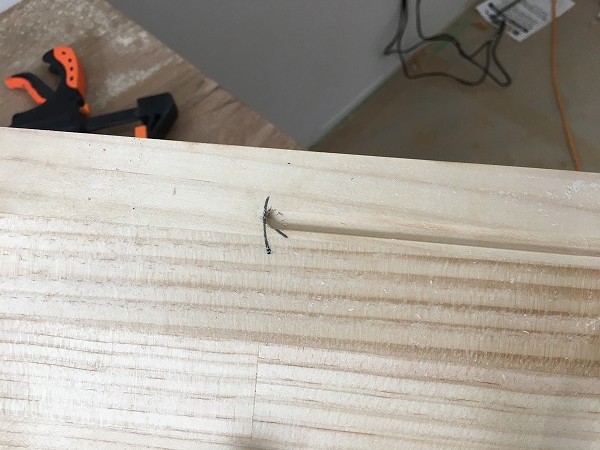
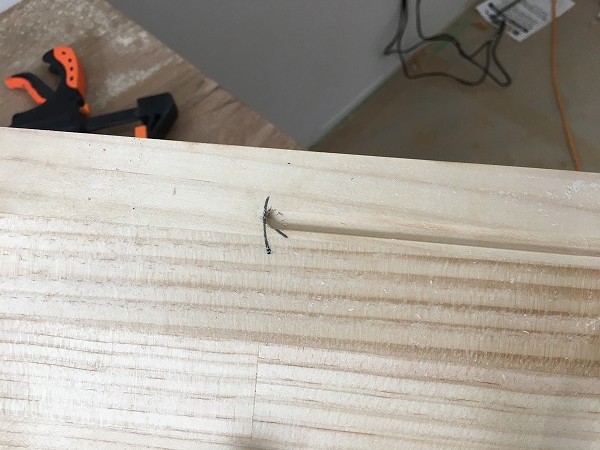
次にトリマーで溝を掘る方法です。
溝を掘る時はルーターがオススメと記述しているサイトもありますが、DIYでトリマーとルーター2種類はなかなか揃えることができません。
なので、トリマーがあれば特に問題ありません。
なのでトリマーで溝を掘る方法を解説します。
使用するビットはストレートビット
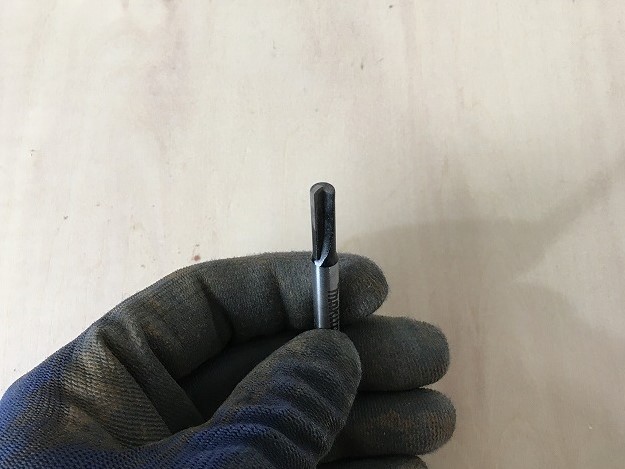
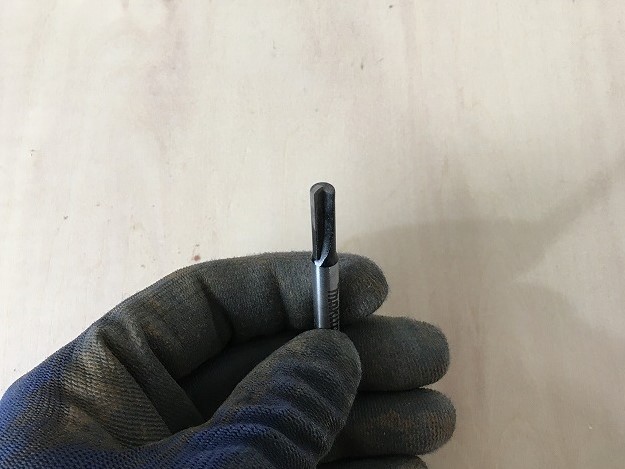
溝を掘る時は通常ストレートビットを使用します。
他にも、用途に合わせて、V溝やU溝を掘ることもできますが、とりあえずストレートビットがあれば普通の溝を掘ることができます。
また、だいたいの場合でトリマーを購入した時6mmの溝が掘れるストレートビットが付属として付いてきます。
付属のガイドを準備する
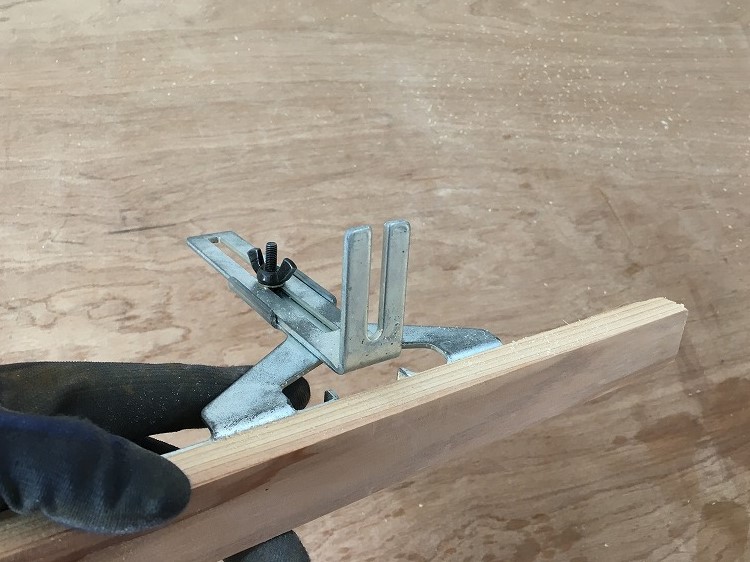
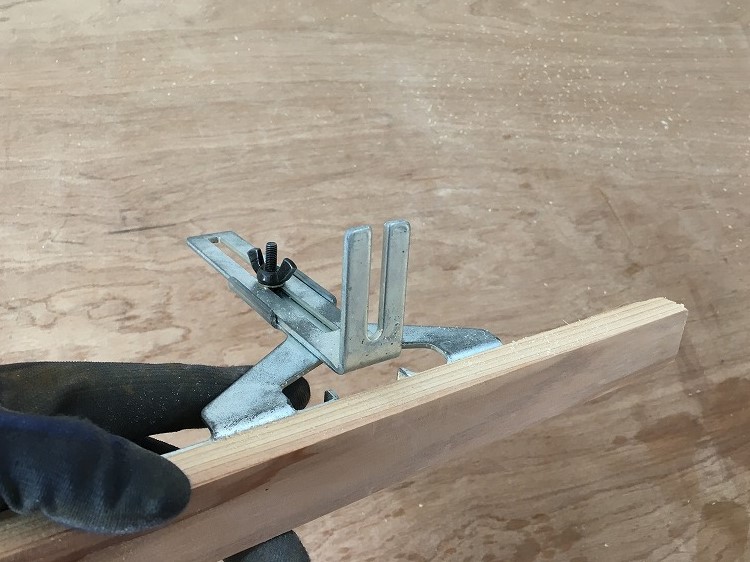


溝堀で使用するのはストレートガイドという、トリマーを材料の側面に沿ってまっすぐ動かすためのガイドです。
先ほどの材料の角を面取りするときはコロがガイド代わりになってくれましたが、溝を掘る時はビットにコロが付いていないので、このストレートガイドを材料の側面に当てて使用します。
だいたいどのメーカーも似たようなガイドが購入時から入っています。
材料はガッチリと固定すること


溝を掘る時は面取りと違い大きな負荷が掛かります。
なので、材料をしっかり固定しないと材料が動いてしまいます。
溝堀の時は、手で押さえるだけでなくクランプを使用してガッチリ固定してから溝を掘るようにしましょう。
斜めにビットを入れて出した方がスムーズにできる


トリマーのビットを材料に当てる時ですが、ここで油断をすると予期せぬ方向へトリマーが動いてしまったりします。
ポイントはこの3つです。
- トリマーのスイッチを入れて回転数が安定してから刃を入れる
- 刃を入れる時は真下でなく斜めにゆっくり入れる。
- 削り終わって刃を出すときも斜めにだしてスイッチを切る。
コツは写真のようにスイッチを入れたらトリマーを傾けながらガイドとトリマーのベース部分をまず材料当てて、斜めの角度でビットを材料に入れていきます。
この時ガイドが材料から離れる方向へトリマーが逃げる可能性があるので、しっかりとトリマーが動かないように抑えてください。そのまま、材料からガイドが離れないように抑えながら溝を掘っていきます。
掘りたいところまで掘ったら、トリマーを抜くわけですが、まずスイッチを切ってしまってからビットを抜きましょう。
しかし、この時両手で押さえながら溝を掘ったのであれば片手になってしまい、微妙にトリマーがガタツキ余計な溝を掘ってしまう可能性があります。
なので、私が実際にやる方法は、スイッチを切らずに、このまま最初のビットを入れたときの用に斜めにトリマーを材料から抜きます。
この入れる時抜くときになぜトリマーを斜めにするのかというと、斜めでやれば、ストレートガイドやトリマー本体のベース部分をガイドとしてビットが変な方向に傾かずに刃を抜き差しすることができるからです。
ちょっと文だけ読んでいても分かりにくいと思うのでぜひ実戦してみてください。
絶対やりやすいはずです。
面取りの注意点 ①溝堀は3mm以上を一気に掘らない


トリマーはルーターより力がないです。
また、負荷が大きいと溝がブレてしまい精度が悪くなってしまいます。
なので、負荷の大きな溝堀の際は3mm以下ずつにして溝を掘っていきます。
なので、仮に5mmの溝を掘りたいときは2回に分けるなどの工夫をするようにします。
面取りの注意点 ②ガイドのネジはしっかり締める




何度もいいますが、溝を掘る時は大きな負荷が掛かります。
なので、よりしっかりとトリマーを持ち抑えることが必要となります。
だからこそ、ガイドを抑えれいる固定金具などのボルト類はしっかりと固定されていることを確認しましょう。
3.金物に合わせて木材を掘ることができる


これは、はめ込む部材に合わせて治具を作成して行います。
そしてその治具をガイドにして専用のビットで掘り込んでいきます。
少し手間がいりますが、一回覚えると簡単で便利な技術なんでできるようにしておきましょう。
こちらのやり方に関しての詳細はまた別の記事で詳細に解説する予定なので今回はざっと紹介します。
ここだけで結構なボリュームになってしまうので……
ガイドベアリング付ストレートビットを使用




こちらが治具をガイドとして彫り込む時に使用する専用のビットがガイドベアリング付ストレート
このビットの特徴はビットの一番下部に刃が付いておりその上にベアリングが付いていることです。
これにより治具のガイドにベアリングが当たり、治具の下の彫り込みたい部分に刃が入り掘ることができるということです。

出典:大日商工業株式会社
また、このガイドベアリング付ストレート
なので、金具の掘り込みなどには一番小さいサイズの刃の厚さが6mmの浅掘り用を購入しましょう。
浅掘り用を購入しておけば更に深く掘りたいときは、2回、3回に分ければさらに深く掘ることが可能です。
よく見る従来のテンプレートガイドは使いにくい


よく他のトリマーの使い方を紹介しているサイトなどを見ると、治具を使用し掘り込む時にテンプレートガイドを使用しましょうと紹介しています。
ですが、このテンプレートガイドは正直使いにくいです。
なぜなら、こちらのテンプレートガイドはビットの外側にベアリング代わりのガイドが付いているので、このガイド分掘るのが小さくなってしまいます。
なので、治具となるテンプレートを計算して大きく作るなどの手間がかかります。
だから私より簡単に加工ができるガイドベアリング付ストレート

出典:大日商工業株式会社
治具を作る




まずは、金物に合わせて治具を作ります。
金物に合わせてピッタリと合わせて作っていきます。
治具をしっかりと固定する


治具を作ったらしっかりと掘り込む前に部材と固定をします。
治具にベアリングのガイドを当てながら掘るので固定があまいと簡単に治具がずれてしまいます。
トリマーで掘る


治具の固定が完了したら実際に掘っていきます。
トリマーのビットのベアリングがしっかり治具に当たる位置かをしっかりと確認してから掘りましょう。
不安な方はいきなり一発で掘ろうとせず少しづつ掘るようにした方が抵抗が少なくやりやすいです。
角をノミで処理する




トリマーで掘るだけだと角が丸くなったままなので、金物を付けるためにはノミで角を処理をする必要があります。
金物をはめ込んでみる




加工が終わったら実際に金物をはめ込んでみましょう。
この時若干金物を入れるのが硬い時があります。
そんな時はさらにトリマーで大きく加工をするのでなく、金物を叩いて少しだけ加工したところを広げるようにします。
金物の掘り込みが完成です

この方法でやれば金物に合わせてピッタリ加工をすることができるので是非覚えてみてください。
トリマーの便利な3つの使い方:まとめ
- 面取り、飾り面取りで角をきれいに整えることができる
- 側面と並行してまっすぐな溝を掘ることができる
- 金物に合わせて木材を掘ることができる
今回はトリマーの便利な使い方として上記の3点を紹介しました。
トリマーはこの方法以外にもいろんなビットを使用して多様な使い方ができます。
最初は見慣れない工具で扱いが難しそうですが、実際に使用するとかなり便利なのでぜひ使用してみてください。
3つの方法以外のトリマーの使い方を記事にしました。
トリマーを利用すればホールソーだけで穴を貫通させるより楽でまっすぐきれいに明かることができます。


















